Oletuskielen vaihtaminen Windows 11:ssä
Sekalaista / / May 05, 2022
Windows antaa sinun valita oletuskielen alkuasennuksen aikana. Myöhemmin saatat kuitenkin haluta vaihtaa järjestelmän kieltä. Oletpa sitten määrittämässä eri kieltä toiselle perheenjäsenelle tai haluatko oppia uuden kielen itse, oletuskielen vaihtaminen Windowsissa on melko helppoa.

The luettelo tuetuista kielistä, jotka ovat saatavilla Windows 11:ssä on melko pitkä ja löydät todennäköisesti suosituimmat. Tämä opas näyttää, kuinka voit muuttaa näytön ja näppäimistön kieltä Windows 11 -tietokoneessa. Joten aloitetaan.
Vaihda näytön kieli Windows 11:ssä
Windows 11 tukee useita eri kieliä. Jos haluat vaihtaa tietokoneesi näytön kielen, sinun tarvitsee vain ladata asianmukainen kielipaketti ja ottaa muutokset käyttöön. Onneksi voit tehdä tämän melko helposti itse Asetukset-sovelluksesta. Näin
Vaihe 1: Paina Windows-näppäintä + X ja valitse näkyviin tulevasta valikosta Asetukset.

Vaihe 2: Käytä vasenta ruutua siirtyäksesi Aika ja kieli -välilehteen. Napsauta sitten oikealta puolelta Kieli ja alue.
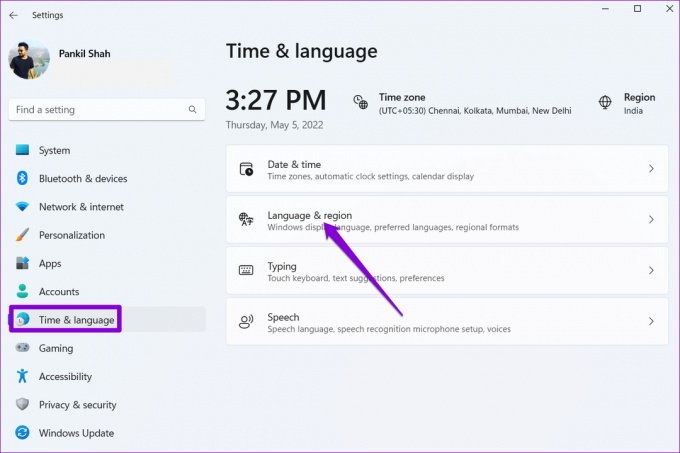
Vaihe 3: Napsauta Halutut kielet -kohdan vieressä olevaa Lisää kieli -painiketta.

Vaihe 4: Käytä "Valitse asennettava kieli" -ikkunassa yläreunan hakupalkkia ja kirjoita sen kielen nimi, jonka haluat ladata.

Vaihtoehtoisesti voit etsiä saatavilla olevia kieliä kirjoittamalla maan nimen.

Vaihe 5: Valitse kieli, jota haluat käyttää.

Vaihe 6: Valitse Kieliasetukset-kohdassa ruutu, jossa lukee "Aseta Windowsin näyttökieleksi" ja napsauta Asenna.

Windows alkaa ladata kielipakettia. Kun olet ladannut, sinun on kirjauduttava ulos ja kirjauduttava takaisin sisään, jotta muutokset otetaan käyttöön. Tämä muuttaa sovellusten, valikkojen ja näppäimistön oletuskielen.
Windows synkronoi nämä muutokset kaikkien liitettyjen laitteiden välillä Microsoft-tilin avulla. Jos et kuitenkaan halua sitä, voit estää Windowsia synkronoimasta kieliasetuksia noudattamalla alla olevia ohjeita.
Vaihe 1: Paina Windows-näppäintä + I käynnistääksesi Asetukset-sovelluksen. Napsauta Tilit-välilehdessä oikealla olevaa Windowsin varmuuskopiointia.
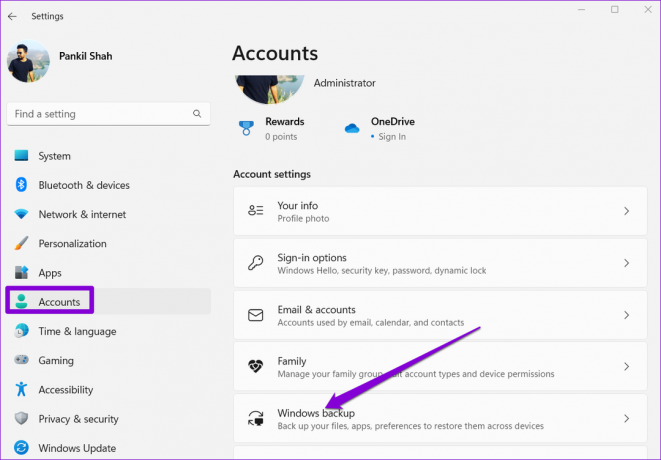
Vaihe 2: Napsauta Muista valintani laajentaaksesi sitä ja poista valinta ruudusta, jossa lukee Kieliasetukset.

Vaihda aloitusnäytön ja uusien käyttäjätilien kieli Windows 11:ssä
Vaikka voit helposti vaihtaa näytön kieltä Asetukset-sovelluksen kautta, tämä muutos koskee vain nykyistä käyttäjätili. Kielen muutos ei vaikuta Windows 11:n Tervetuloa-näyttöön, järjestelmätileihin ja luomiin uusiin käyttäjätileihin. Tätä varten sinun on käytettävä Ohjauspaneeli Windowsissa.
Kun olet vaihtanut nykyisen käyttäjätilisi oletuskielen, voit ottaa muutoksen käyttöön muissa käyttäjätileissä seuraavasti.
Vaihe 1: Avaa hakuvalikko painamalla Windows-näppäintä + S. Kirjoita Ohjauspaneeli ja valitse ensimmäinen näkyviin tuleva tulos.

Vaihe 2: Muuta näkymän tyyppi pieniksi tai suuriksi kuvakkeiksi oikean yläkulman avattavasta valikosta.

Vaihe 3: Napsauta Alue.

Vaihe 4: Siirry Hallinta-välilehdelle ja napsauta Kopioi asetukset.

Vaihe 5: Merkitse ruudut, joissa lukee "Tervetulonäyttö ja järjestelmätilit" ja "Uudet käyttäjätilit" ja napsauta OK.

Käynnistä tietokoneesi uudelleen, niin uutta kieltä käytetään kaikkialla, mukaan lukien Tervetuloa-näyttö.
Vaihda näppäimistön kieli Windows 11:ssä
Jos haluat kirjoittaa vieraalla kielellä, Windowsissa voit myös vaihtaa näppäimistön kielen ilman, että sinun tarvitsee vaihtaa tietokoneen näytön kieltä. Lue lisää saadaksesi lisätietoja.
Vaihe 1: Avaa Käynnistä-valikko ja napsauta hammaspyörän muotoista kuvaketta käynnistääksesi Asetukset-sovelluksen.

Vaihe 2: Siirry Aika ja kieli -välilehteen ja napsauta Kirjoittaminen.

Vaihe 3: Siirry kohtaan Näppäimistön lisäasetukset.

Vaihe 4: Käytä 'Ohita oletussyöttötapa' -kohdan avattavaa valikkoa ja valitse uusi näppäimistön kieli.

Vaihtoehtoisesti voit poistaa valinnan kohdasta Käytä työpöydän kielipalkkia, kun se on käytettävissä. Tämän avulla voit vaihtaa näppäimistön kielten välillä suoraan tehtäväpalkista.
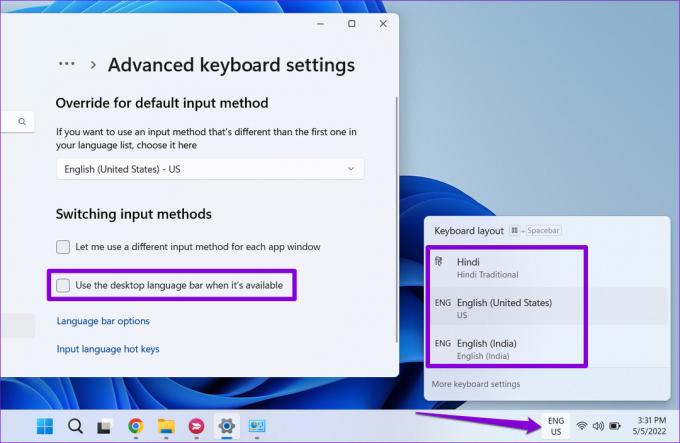
Vaihtoehtoisesti voit myös käyttää Windows-näppäintä + välilyöntinäppäintä vaihtaaksesi eri näppäimistökielten välillä. Muutokset tulevat voimaan välittömästi, ja sinun pitäisi pystyä kirjoittamaan toisella kielellä.
Riko kaikki kieliesteet
Tietokoneen näyttökielen vaihtaminen ei ole usein asia, jota teet. Voit kuitenkin haluta vaihtaa eri näppäimistön kieliä, jos puhut monikielistä tai opit uutta kieltä. Kun olet vaihtanut oletuskielen, voit käyttää virtuaalinen näppäimistö Windows 11:ssä PC.
Päivitetty viimeksi 05.5.2022
Yllä oleva artikkeli saattaa sisältää kumppanilinkkejä, jotka auttavat tukemaan Guiding Techiä. Se ei kuitenkaan vaikuta toimitukselliseen eheyteemme. Sisältö pysyy puolueettomana ja autenttisena.

Kirjoittanut
Pankil on ammatiltaan rakennusinsinööri, joka aloitti matkansa kirjailijana EOTO.techissä. Hän liittyi äskettäin Guiding Techiin freelance-kirjoittajaksi käsittelemään ohjeita, selityksiä, ostooppaita, vinkkejä ja temppuja Androidille, iOS: lle, Windowsille ja Webille.



